万能地图下载器下载谷歌卫星地图在CAD中套合
2017-01-17 10:43
393 查看
手里的矢量图需要和影像进行叠加查看效果,一般国内的矢量数据一般是80、54或者2000坐标系,这时候就需要对下载的影像进行一下坐标转换才可以同矢量地图叠加上。这里以CAD为例,讲解一下如何将万能地图下载器下载的谷歌卫星地图同80坐标的矢量进行套合。
工具/原料
水经注万能地图下载器 AutoCAD 2010
方法/步骤
1.打开万能地图下载器,把鼠标放在左上角的图标上,在出现的下拉列表中选择“谷歌地图”(图1)。
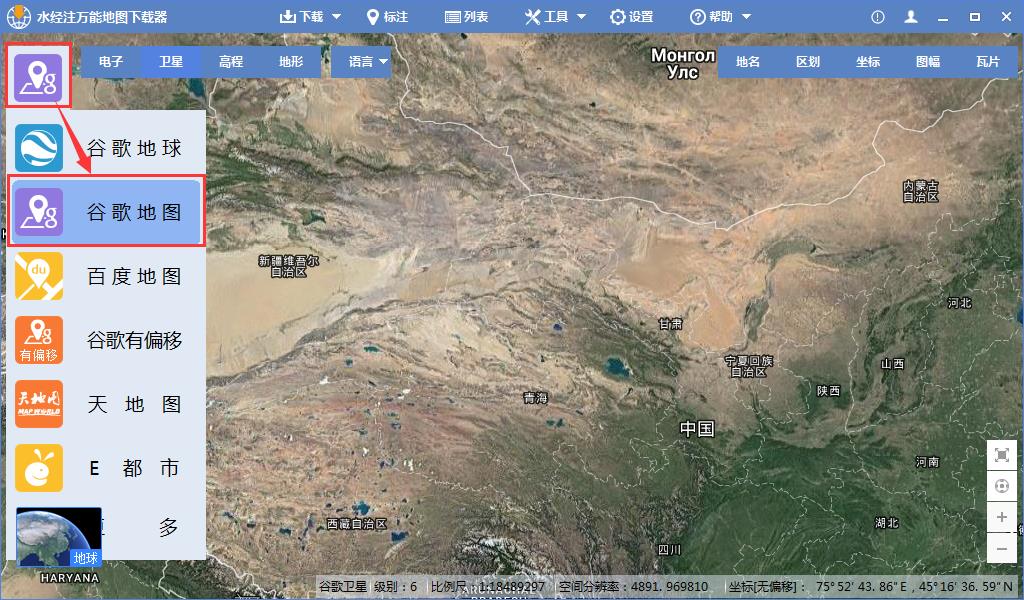
图1
2.点击“下载”→“框选下载”将需要下载的地方框选上(图2)。
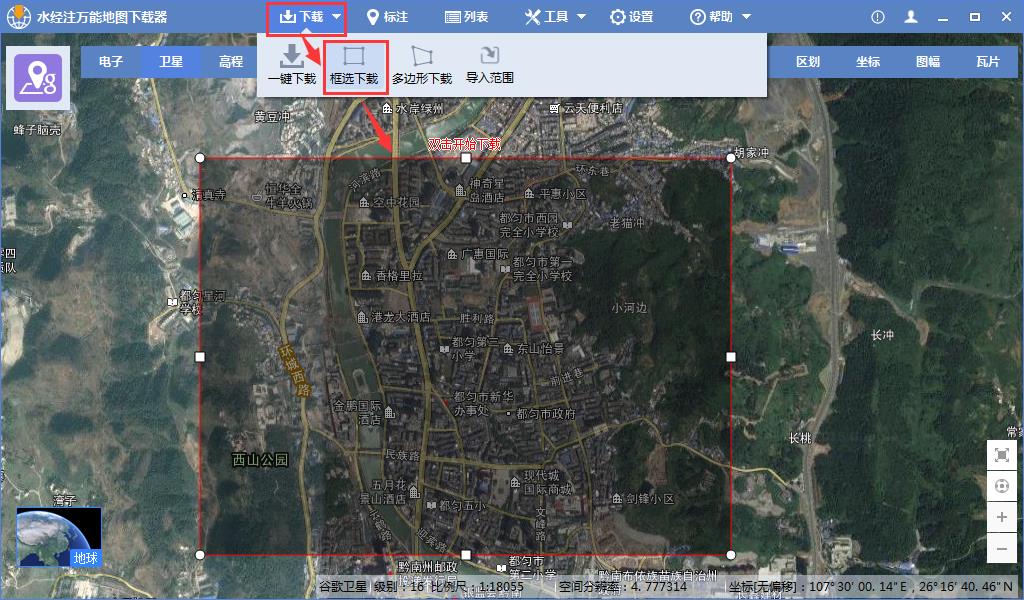
图2
3.双击,在弹出的对话框中选择“高级模式”,设置好任务名称和勾选上下载级别(图2),点击“确认”开始下载。
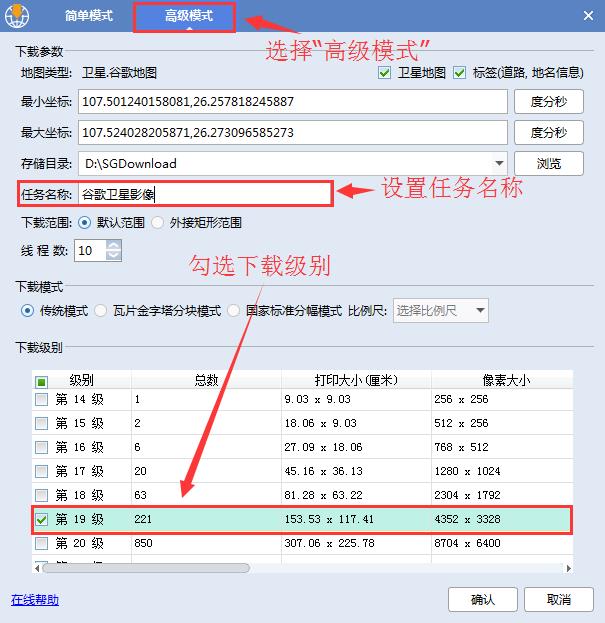
图3
4.点击“列表”→“高级任务”可以看到下载任务,把鼠标放在上面可以看到“导出拼接图片”按钮(图4),点击。
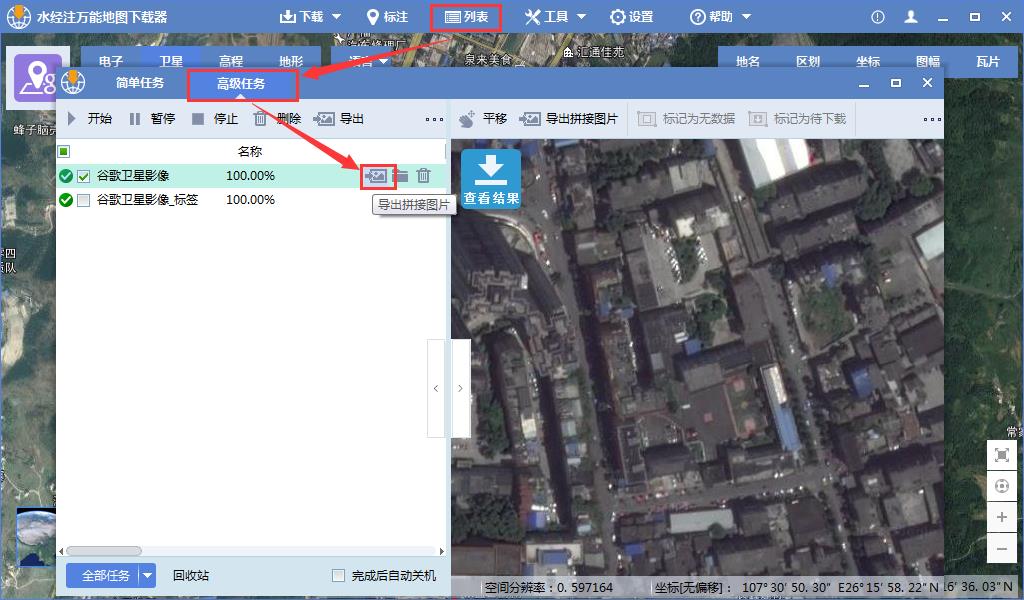
图4
5.在弹出的对话框中“坐标系”一栏中选择“投影坐标:Xian 1980 GK”(图5),再点击“参数”弹出“坐标参数设置”对话框(图6),在这里面输入七参数。
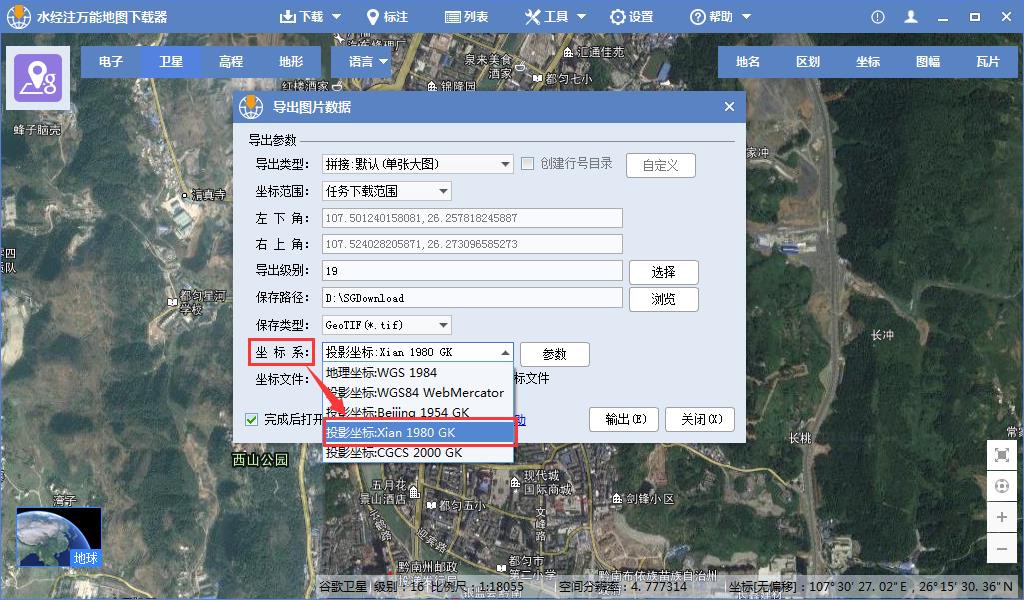
图5
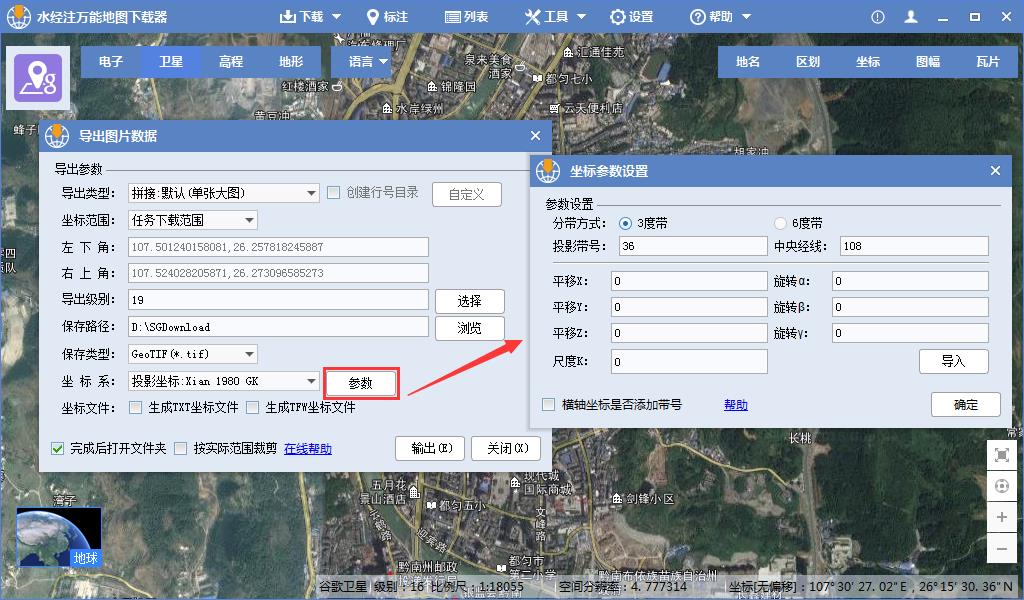
图6
6.可以点击“导入”将需要的参数导入进来(图7),如果矢量数据横轴有带号,则需要勾选上“横轴坐标是否添加带号”(图8),否则会导致影像和矢量数据无法叠加,完成后点击 “确定”回到“导出图片数据”界面,勾选上“生成TXT坐标文件”(图9),再点击“输出”即可将下载的影像导出成西安80坐标系的影像。
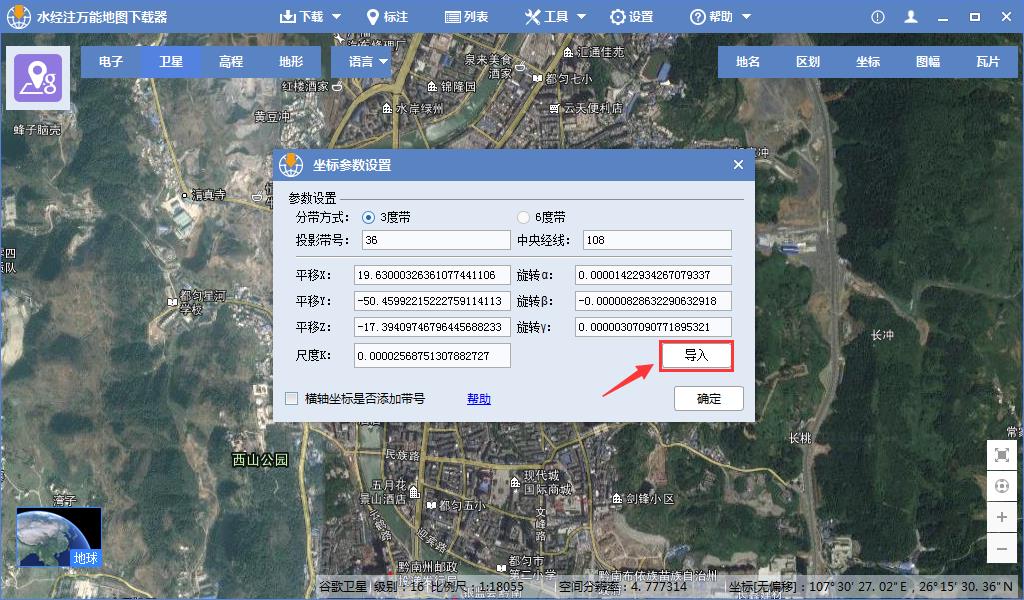
图7
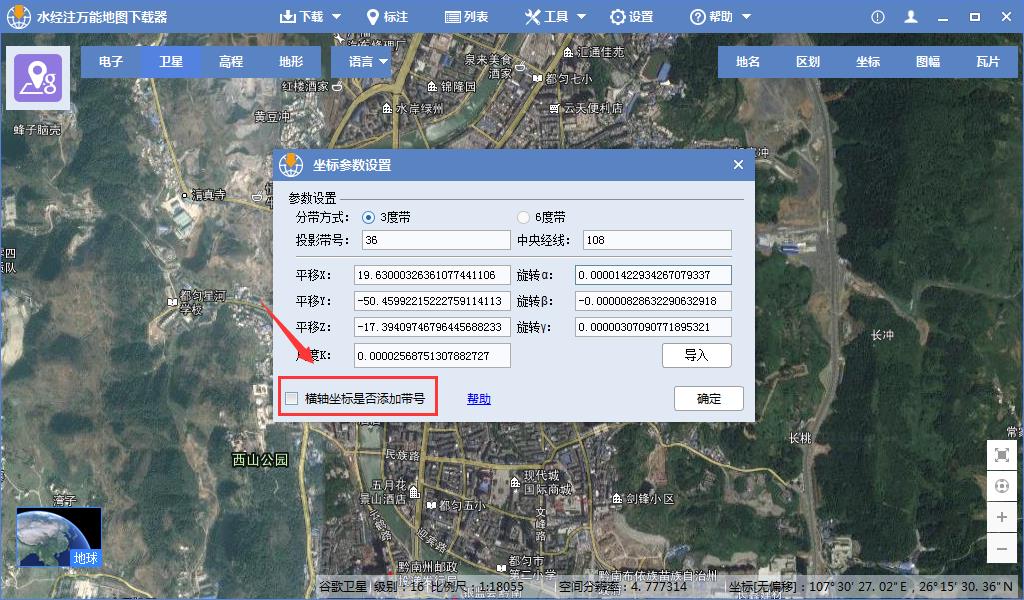
图8
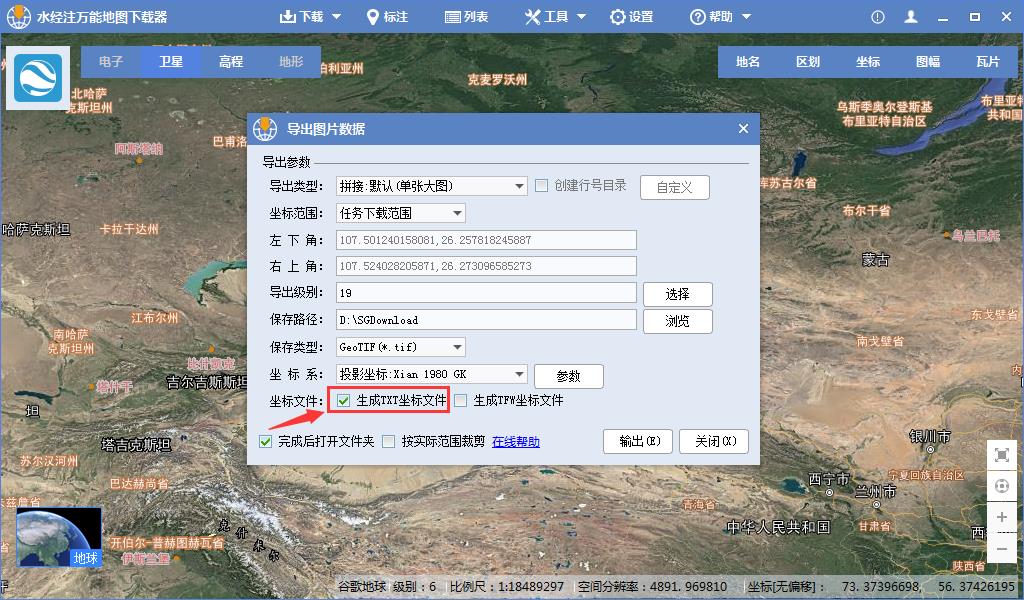
图9
7.导出完成后打开生成txt坐标文件,可以看到里面图片四个顶点的80坐标(图10),打开CAD,输入“PL”命令,将txt文件内的四个顶点的80坐标复制下来画一个框(图11)。
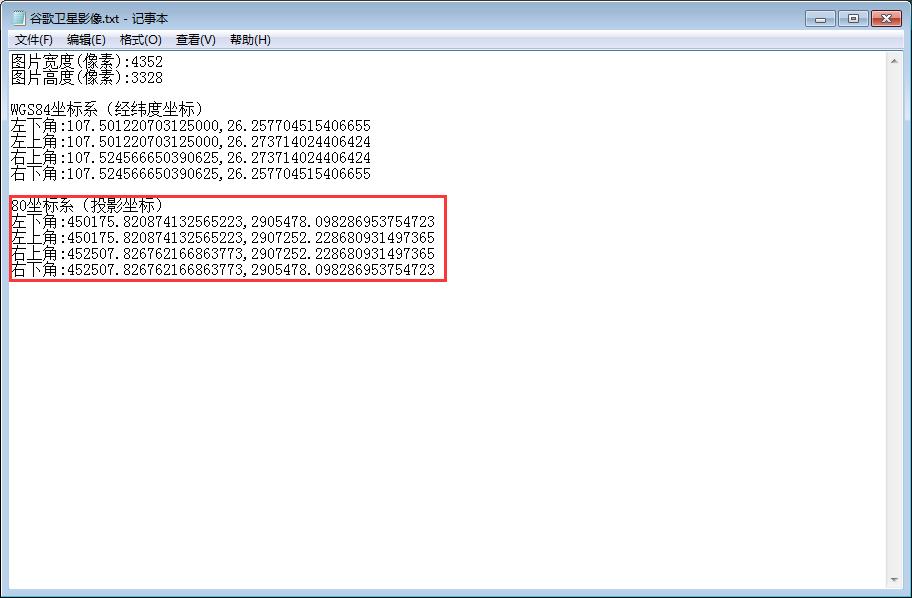
图10
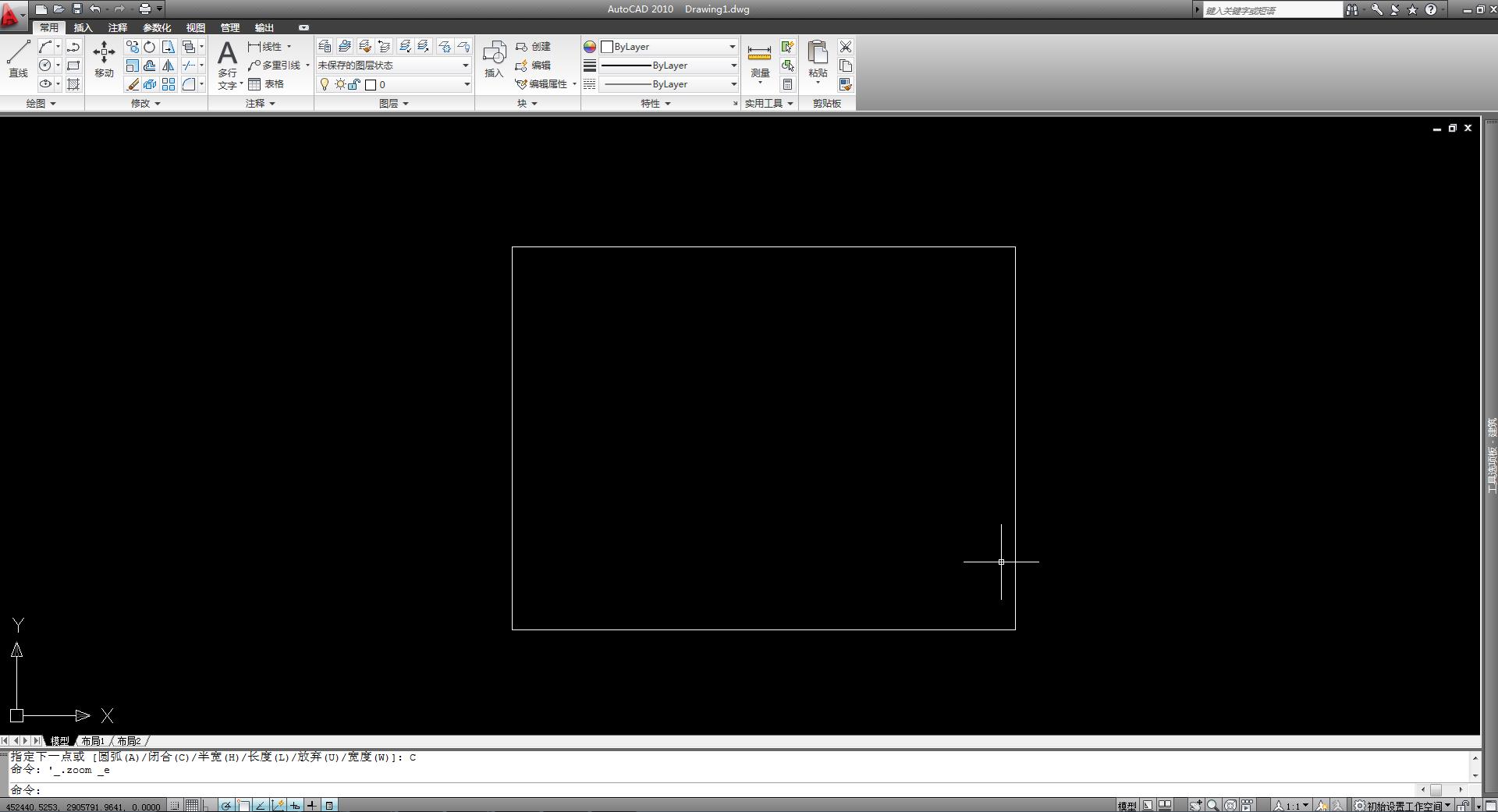
图11
8. 点击“插入”→“附着”,在弹出的“选择参照文件”中选择上导出影像(图12),然后下一步默认,将图片插入到框内,和框的范围一样(图13)。
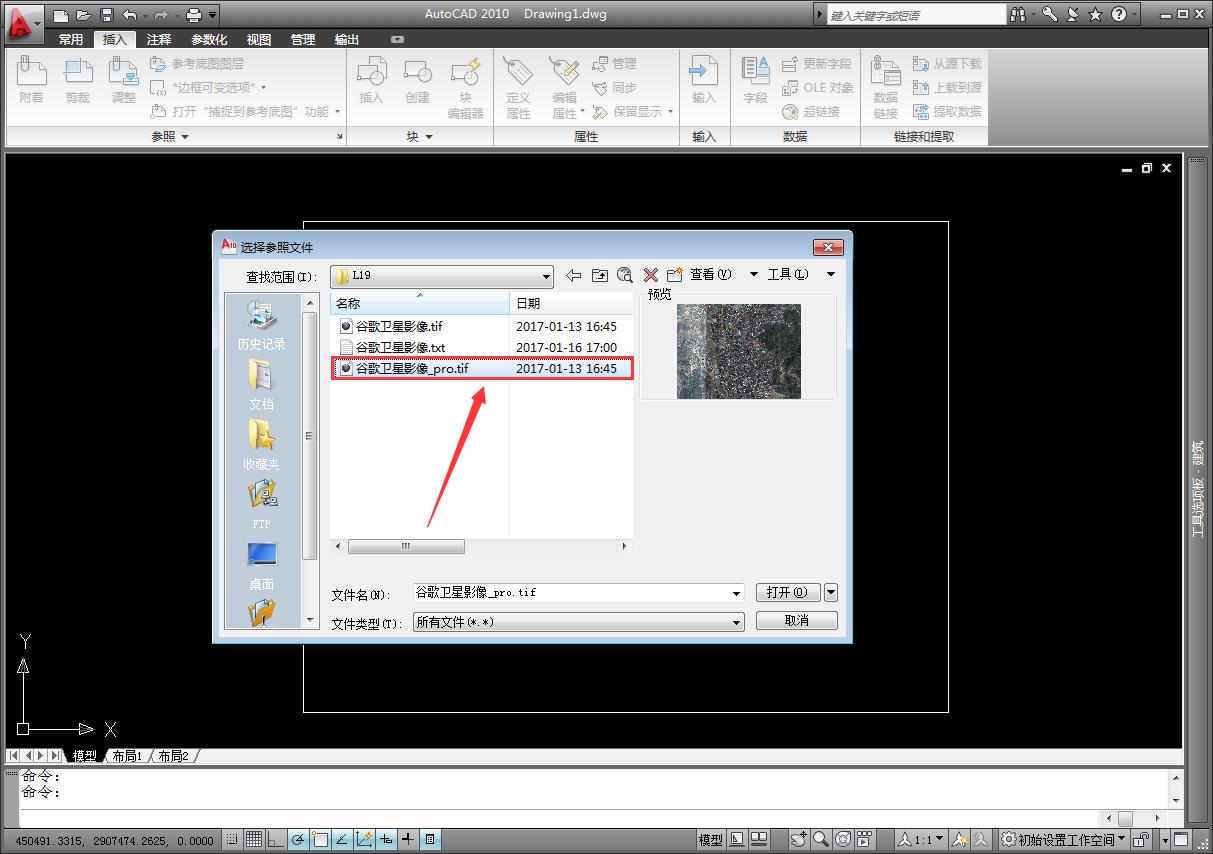
图12
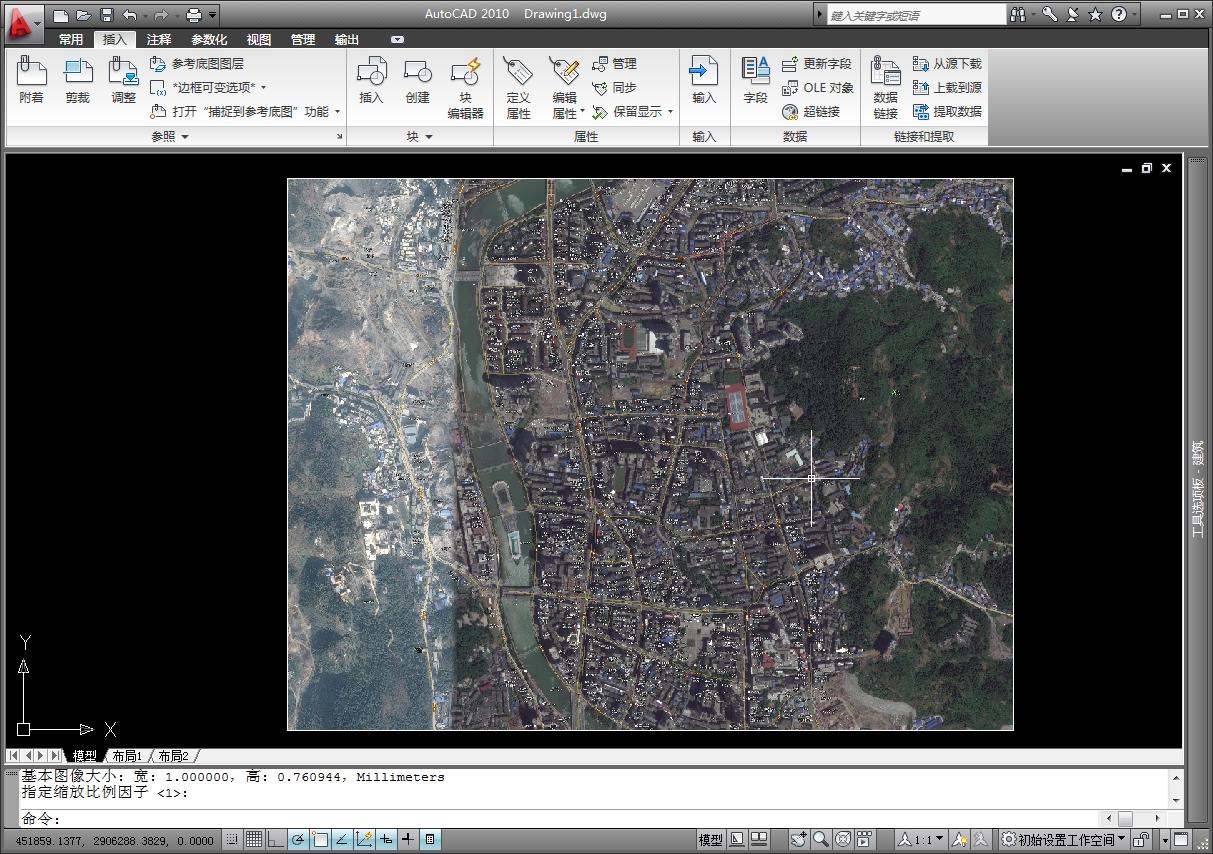
图13
9.打开80坐标的数据,全选→复制,切换到影像的界面,右键→“粘贴到原坐标”就可以看到矢量数据和影像套合的效果(图14)。
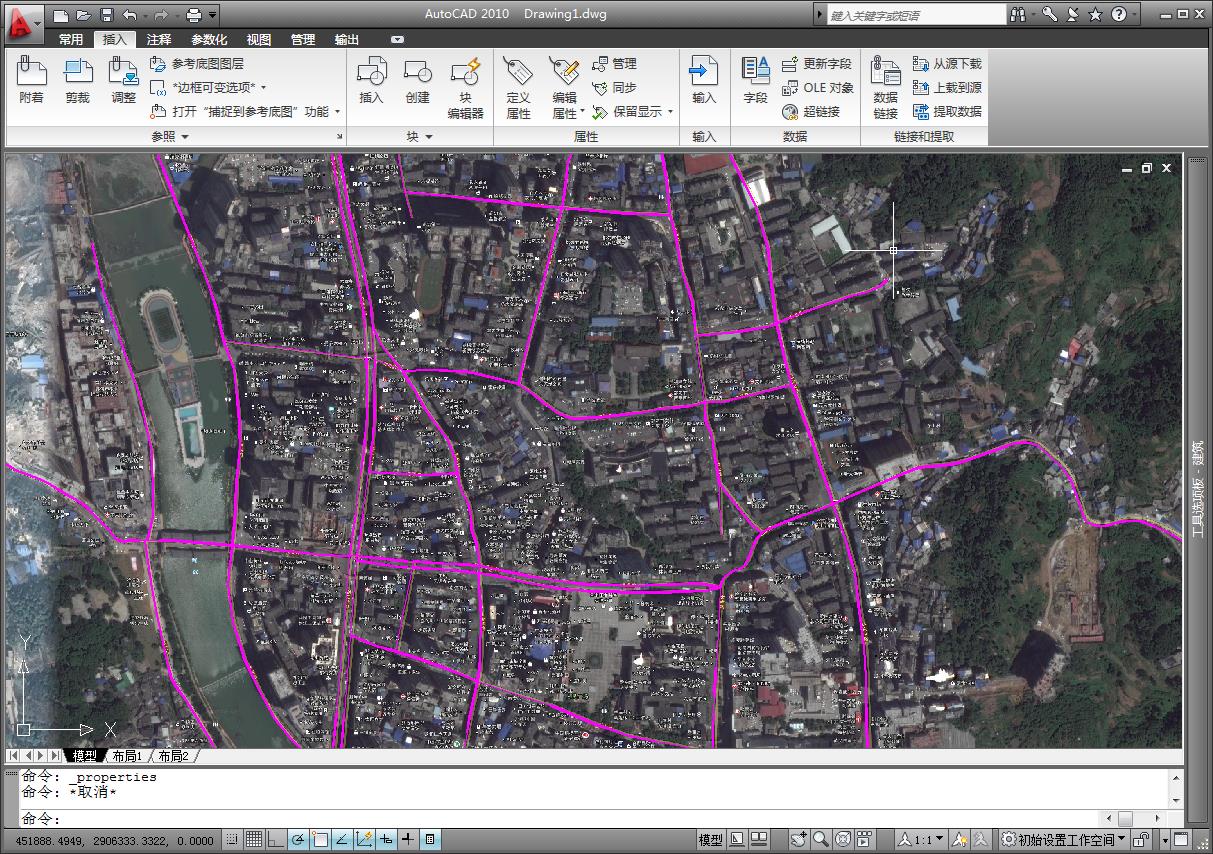
图14
工具/原料
水经注万能地图下载器 AutoCAD 2010
方法/步骤
1.打开万能地图下载器,把鼠标放在左上角的图标上,在出现的下拉列表中选择“谷歌地图”(图1)。
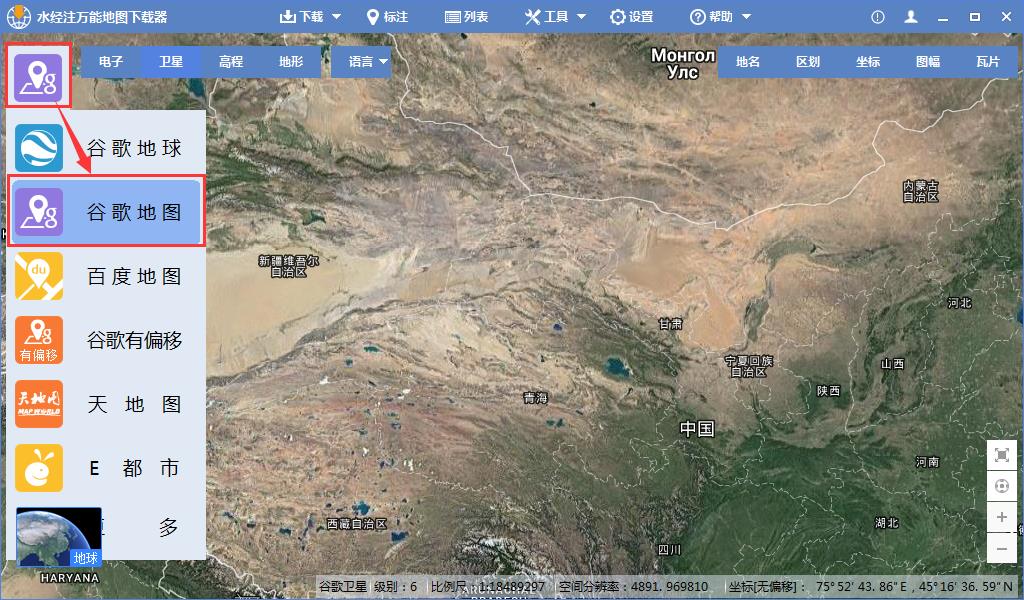
图1
2.点击“下载”→“框选下载”将需要下载的地方框选上(图2)。
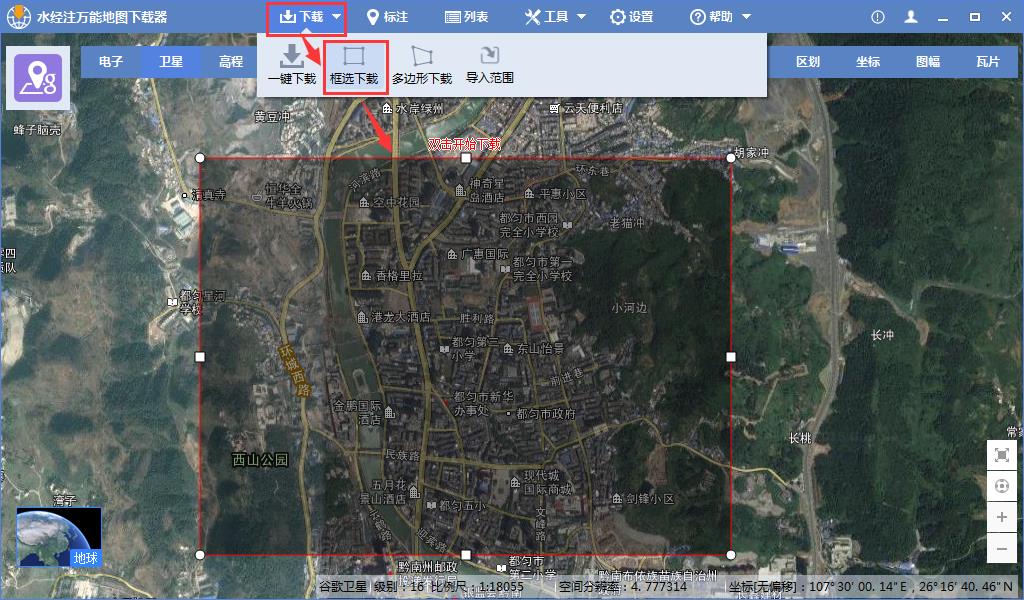
图2
3.双击,在弹出的对话框中选择“高级模式”,设置好任务名称和勾选上下载级别(图2),点击“确认”开始下载。
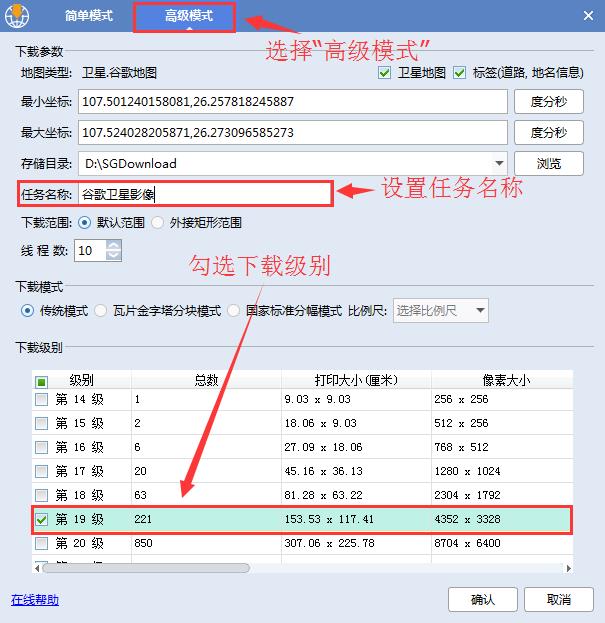
图3
4.点击“列表”→“高级任务”可以看到下载任务,把鼠标放在上面可以看到“导出拼接图片”按钮(图4),点击。
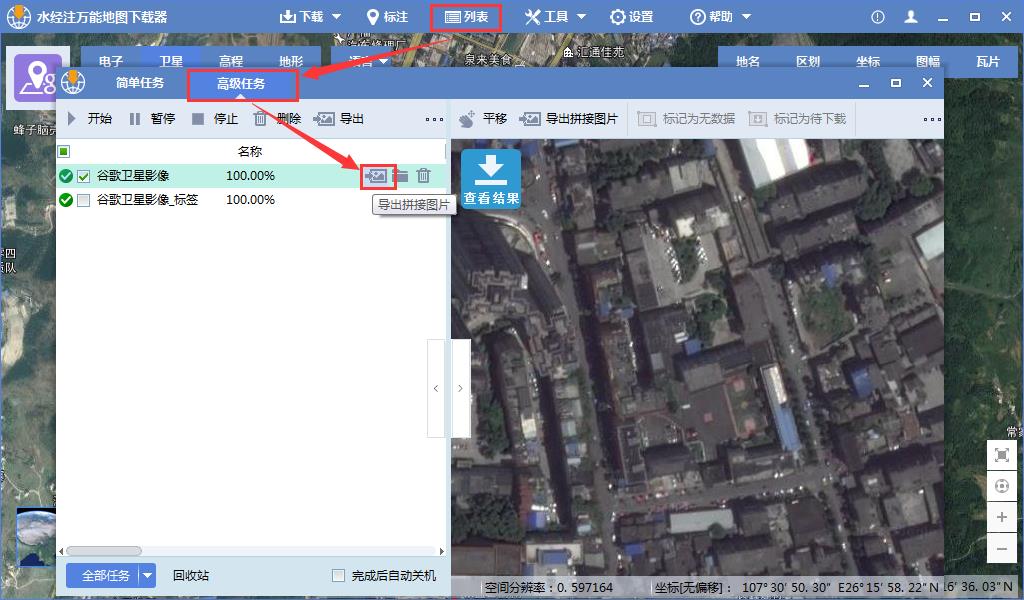
图4
5.在弹出的对话框中“坐标系”一栏中选择“投影坐标:Xian 1980 GK”(图5),再点击“参数”弹出“坐标参数设置”对话框(图6),在这里面输入七参数。
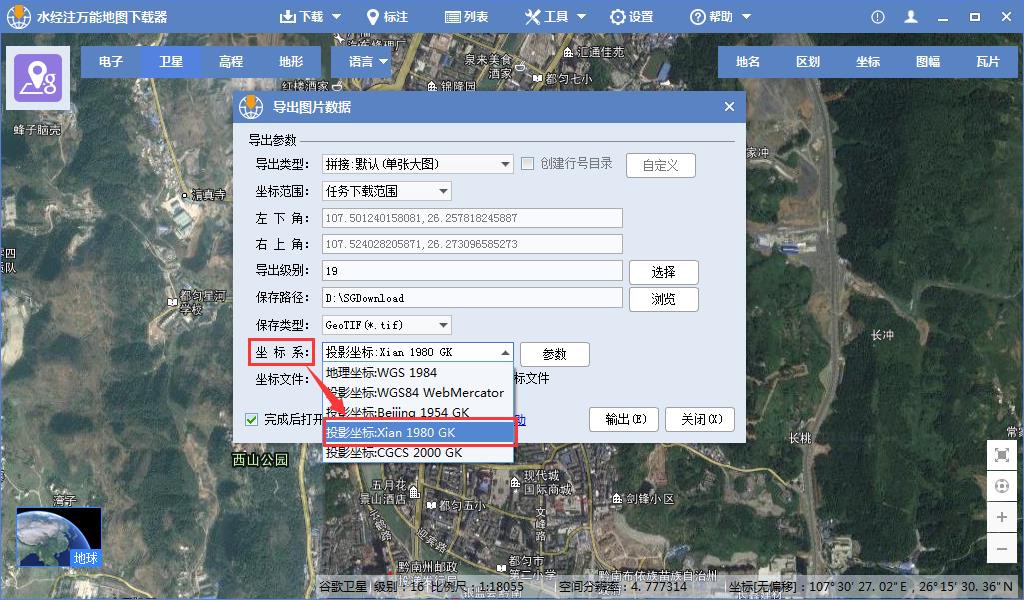
图5
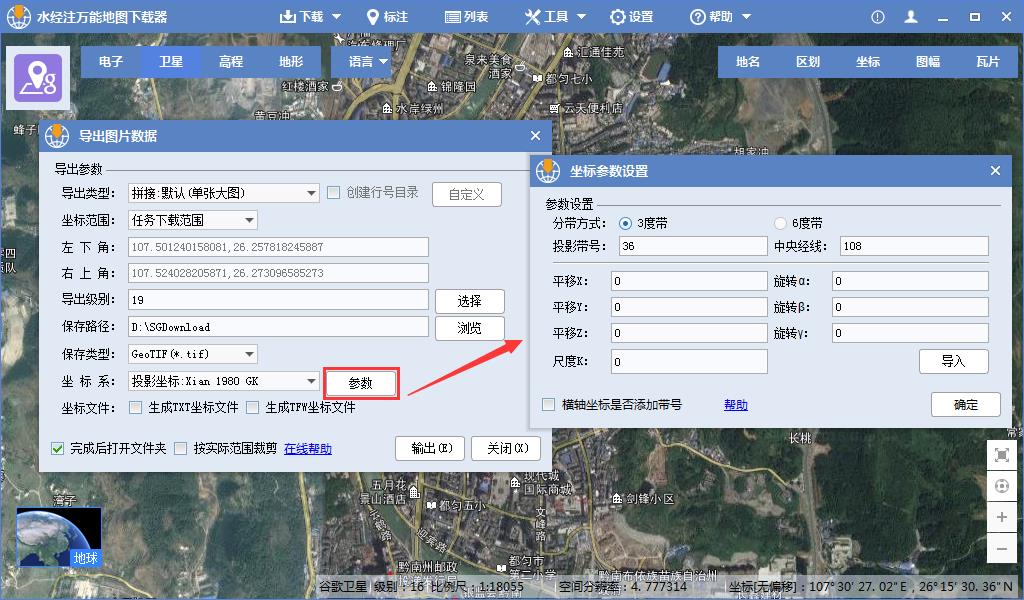
图6
6.可以点击“导入”将需要的参数导入进来(图7),如果矢量数据横轴有带号,则需要勾选上“横轴坐标是否添加带号”(图8),否则会导致影像和矢量数据无法叠加,完成后点击 “确定”回到“导出图片数据”界面,勾选上“生成TXT坐标文件”(图9),再点击“输出”即可将下载的影像导出成西安80坐标系的影像。
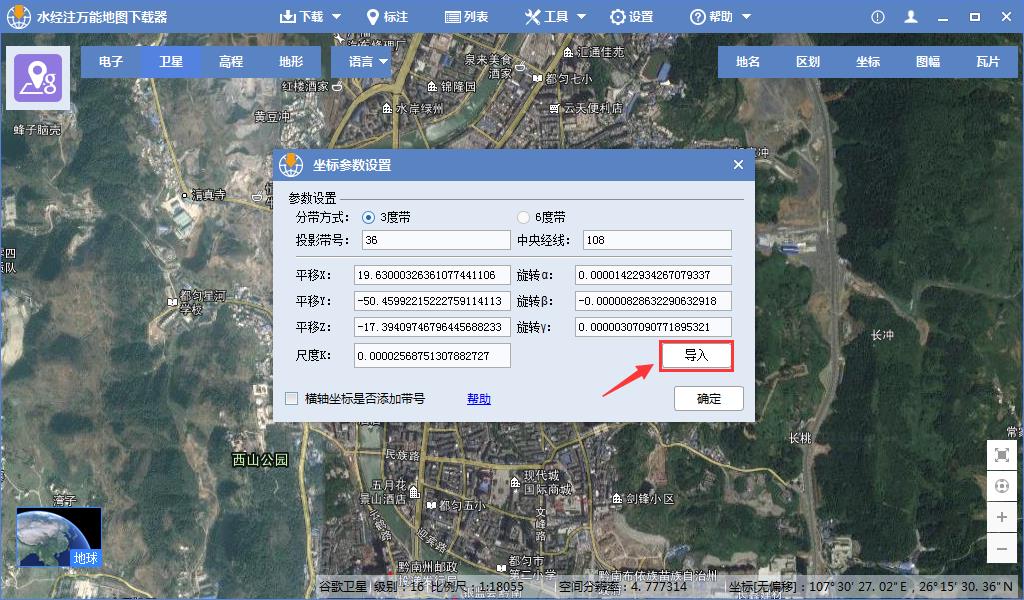
图7
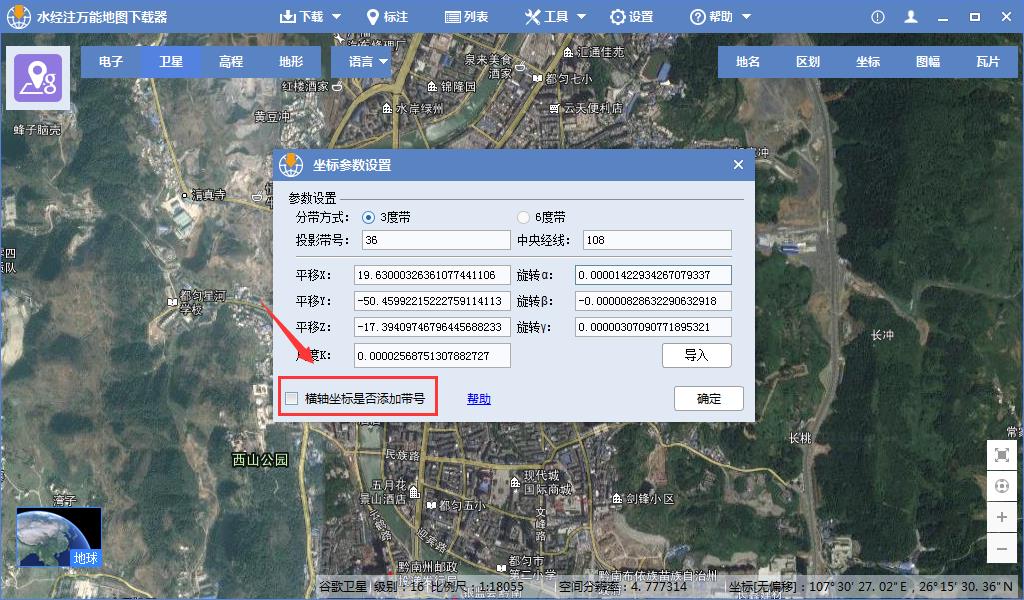
图8
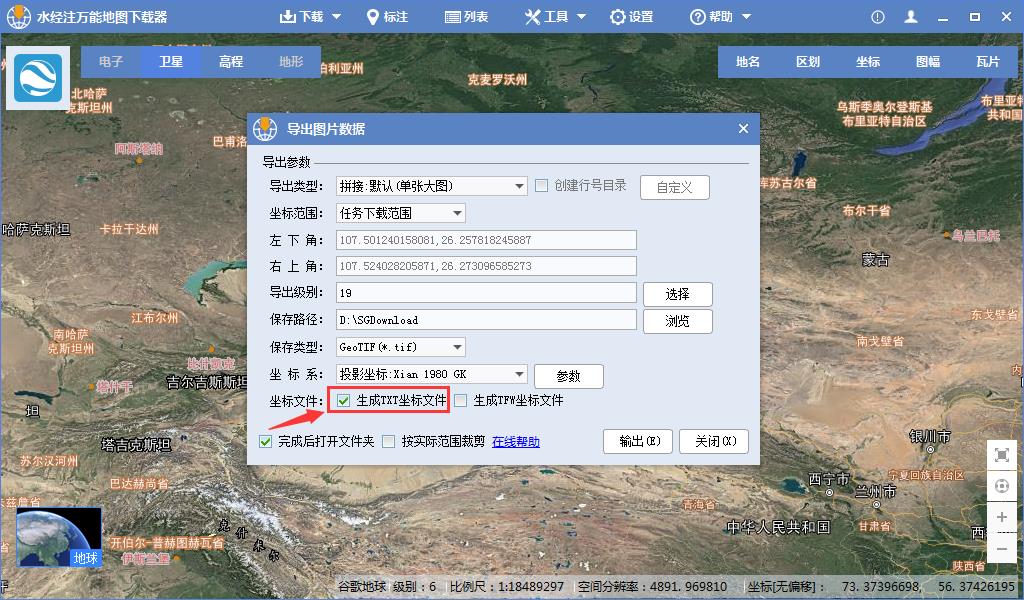
图9
7.导出完成后打开生成txt坐标文件,可以看到里面图片四个顶点的80坐标(图10),打开CAD,输入“PL”命令,将txt文件内的四个顶点的80坐标复制下来画一个框(图11)。
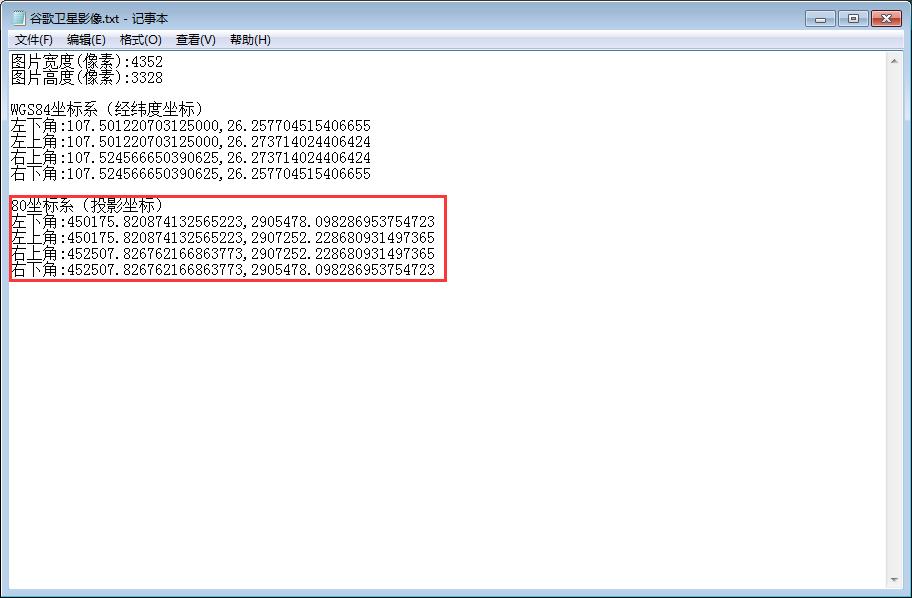
图10
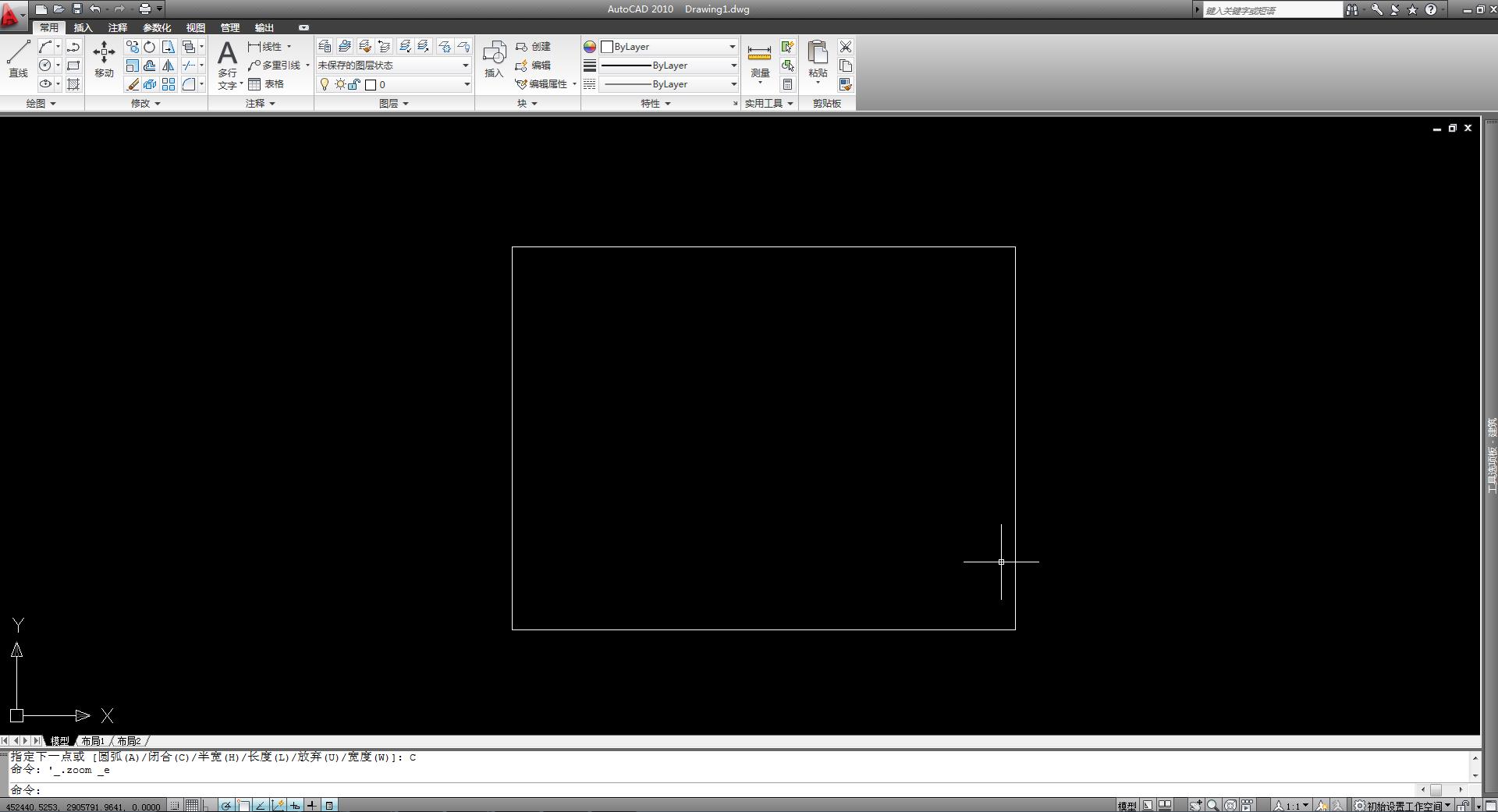
图11
8. 点击“插入”→“附着”,在弹出的“选择参照文件”中选择上导出影像(图12),然后下一步默认,将图片插入到框内,和框的范围一样(图13)。
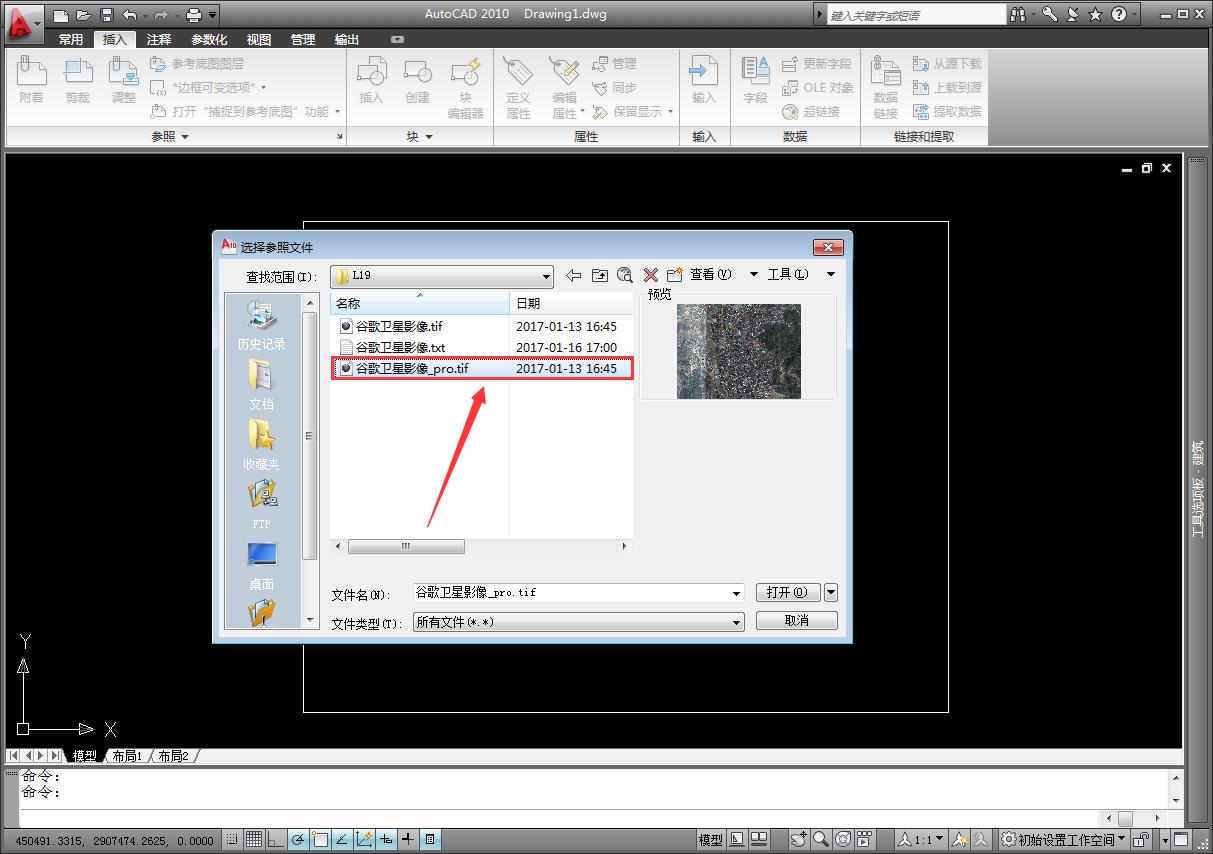
图12
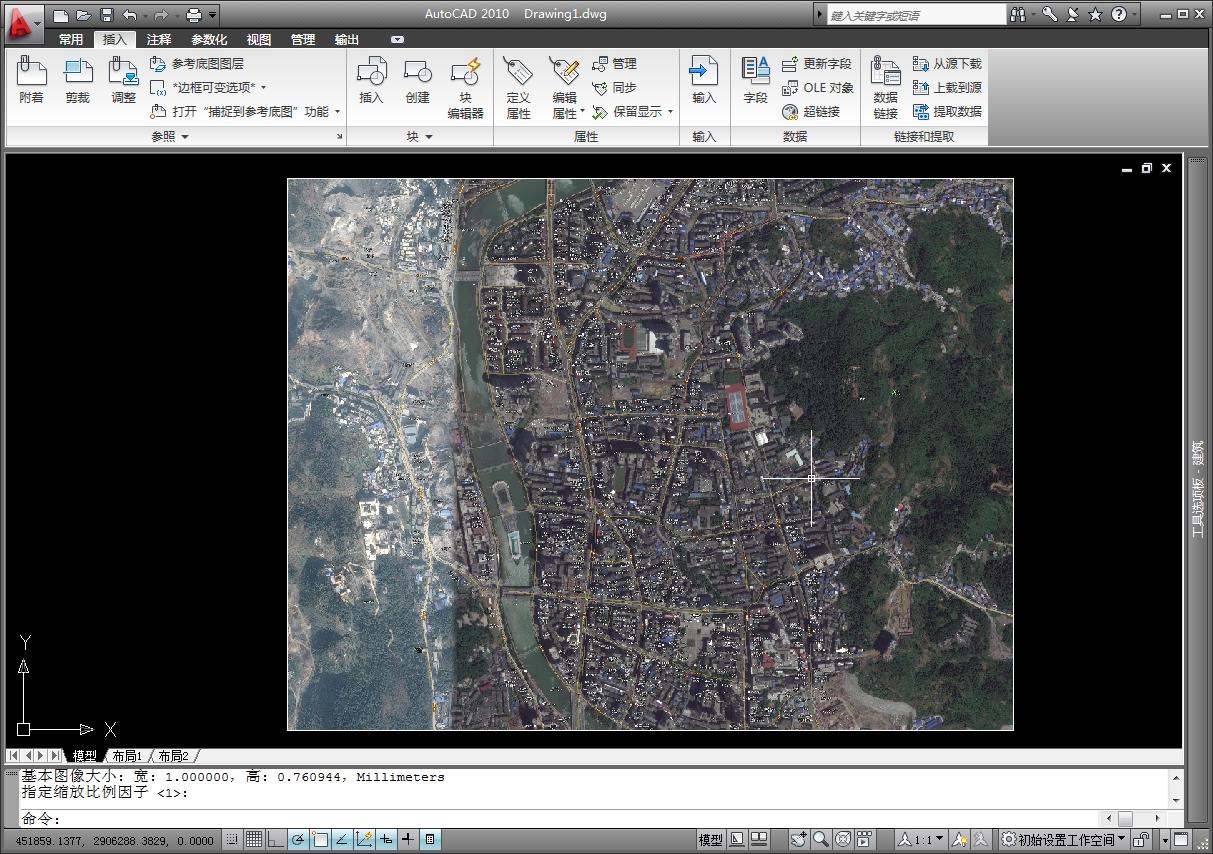
图13
9.打开80坐标的数据,全选→复制,切换到影像的界面,右键→“粘贴到原坐标”就可以看到矢量数据和影像套合的效果(图14)。
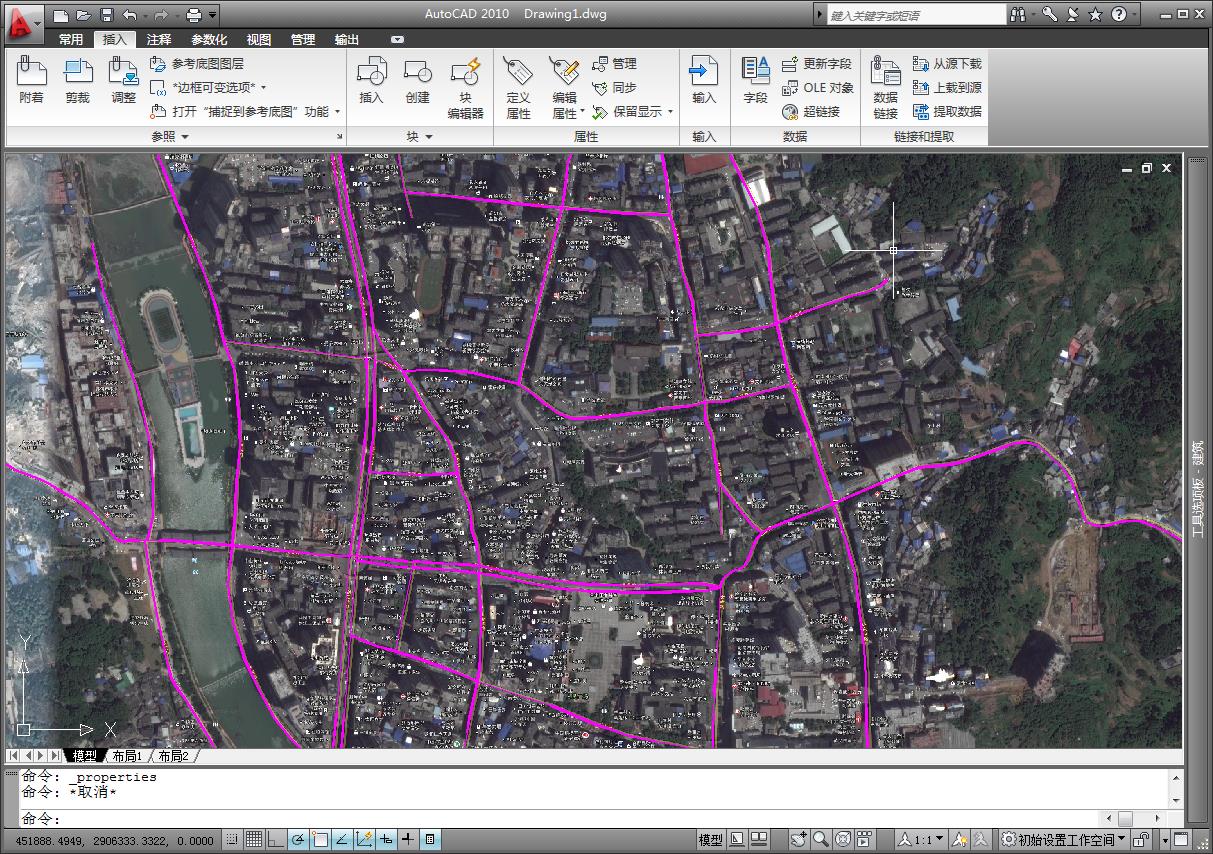
图14
相关文章推荐
- 万能地图下载器下载谷歌卫星地图在ArcGIS中套合
- 如何使用万能地图下载器下载80坐标的谷歌卫星地图
- 如何使用Erdas裁剪万能地图下载器下载的谷歌卫星地图
- 万能地图下载器如何下载屏幕之外的谷歌卫星地图
- 如何使用万能地图下载器下载谷歌卫星大字体地图
- 如何使用万能地图下载器下载有偏移的谷歌卫星地图
- 下载谷歌卫星地图插入到CAD时如何画PL图框大小
- 如何使用新版本的万能地图下载器下载谷歌电子地图
- 如何将万能地图下载器下载的卫星地图加载到Autodesk InfraWorks 360内进行道路规划设计
- 北京市平谷区谷歌卫星地图下载
- 贵州省谷歌卫星地图下载
- 如何下载谷歌卫星地图大字体并打印
- 海南省东方市谷歌卫星地图下载
- 贵州省六盘水谷歌卫星地图下载
- 贵州省铜仁市谷歌卫星地图下载
- 安徽省阜阳市谷歌卫星地图下载(百度网盘离线包下载)
- 海南省海口市谷歌卫星地图下载
- 下载的百度卫星地图如何与谷歌卫星地图叠加
- 广东省广州市谷歌卫星地图下载
- 下载的谷歌卫星地图如何转换成Skyline MPT文件格式
